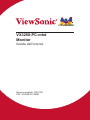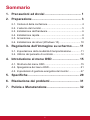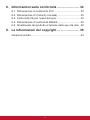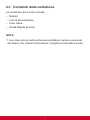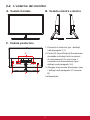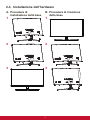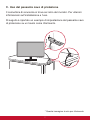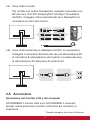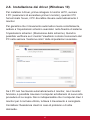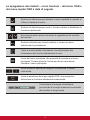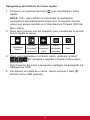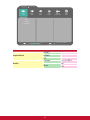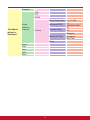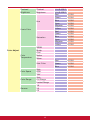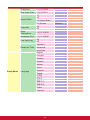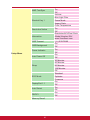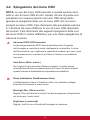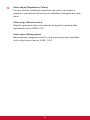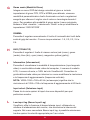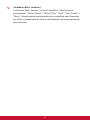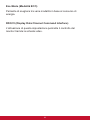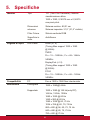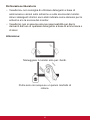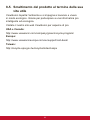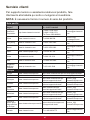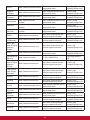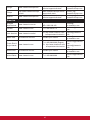ViewSonic VX3258-PC-MHD Guida utente
- Categoria
- TV
- Tipo
- Guida utente
Questo manuale è adatto anche per

VX3258-PC-mhd
Monitor
Guida dell’utente
Numero modello:
VS17631
P/N: VX3258-PC-MHD

Grazie per aver scelto
ViewSonic
Con oltre 30 anni come fornitore leader mondiale di soluzioni
visive, ViewSonic si sforza di superare le aspettative mondiali
di evoluzione tecnologica, innovazione e semplicità. Noi
di ViewSonic riteniamo che i nostri prodotti abbiano il
potenziale per avere un impatto positivo nel mondo e siamo
fiduciosi che il prodotto ViewSonic scelto sia estremamente
utile.
Grazie di nuovo per aver scelto ViewSonic!

iii
Sommario
1. Precauzioni ed Avvisi ........................................ 1
2. Preparazione ....................................................... 3
2-1. Contenuti della confezione ................................................ 4
2-2. L’esterno del monitor ......................................................... 5
2-3. Installazione dell'hardware ................................................ 6
2-4. Installazione rapida ........................................................... 8
2-5. Accensione ........................................................................ 9
2-6. Installazione dei driver (Windows 10) ............................. 10
3. Regolazione dell’immagine su schermo ........ 11
3-1. Impostazione della modalità di temporizzazione ............. 11
3-2. Utilizzo del pannello di controllo ...................................... 12
4. Introduzione al menu OSD .............................. 15
4-1. Struttura del menu OSD .................................................. 15
4-2. Spiegazione del menu OSD ............................................ 21
4-3.
Impostazioni di gestione energetica del monitor .................27
5. Specifiche ......................................................... 29
6. Risoluzione dei problemi ................................. 31
7. Pulizia e Manutenzione .................................... 32

iv
8. Informazioni sulla conformità ......................... 34
8-1. Dichiarazione di conformita FCC .................................... 34
8-2. Dichiarazione IC (Industry Canada) ................................ 35
8-3. Conformità CE per i paesi Europei .................................. 35
8-4. Dichiarazione di conformità RAEE2 ................................ 36
8-5. Smaltimento del prodotto al termine della sua vita utile .. 38
9. Le informazioni del copyright ......................... 39
Garanzia limitata ..................................................................... 43

1
1. Precauzioni ed Avvisi
1. Leggere completamente le istruzioni prima di usare
l’apparecchio.
2. Conservare le istruzioni in un luogo sicuro.
3. Osservare tutti gli avvisi e le istruzioni.
4. Sedere ad almeno 18” / 45cm dal monitor.
5. Maneggiare sempre il monitor con cura quando viene spostato.
6. Non rimuovere il pannello posteriore. Questo monitor contiene
componenti con tensioni elevate, se toccati, possono causare
gravi lesioni.
7. Non utilizzare l’apparecchio vicino ad acqua. Attenzione: per
ridurre il rischio di incendio o di folgorazione, non esporre
l’apparecchio a pioggia o umidità.
8. Evitare l’esposizione del monitor alla luce diretta del sole o altre
sorgenti di calore. Orientare il monitor lontano dalla luce diretta
del sole per ridurre i riessi del sole.
9. Pulire con un panno morbido e asciutto. Se è necessaria una
pulizia più scrupolosa, fare riferimento alla sezione “Pulizia del
monitor” – di questa guida – per altre istruzioni.
10. Evitare di toccare lo schermo. Gli oli della pelle sono difficili la
rimuovere.
11. Non stronare o applicare pressione sul pannello del monitor
poiché si potrebbe danneggiare in modo permanente lo
schermo.
12. Non ostruire le aperture di ventilazione. Installare in conformità
con le istruzioni del fornitore.
13. Non installare vicino a fonti di calore come radiatori, stufe o altri
apparecchi (per es. gli amplificatori) che producono calore.
14. Posizionare il monitor in un’area ben ventilata. Non posizionare
oggetti sul monitor che impediscono la dissipazione del calore.

2
15. Non posizionare oggetti pesanti su monitor, cavo video o cavo di
alimentazione.
16. In caso di fumo, rumori anomali o odori strani, spegnere
immediatamente il monitor e contattare il rivenditore o
ViewSonic. Continuare a usare il monitor in queste condizioni
può essere pericoloso.
17. Non eliminare la caratteristica di sicurezza della spina
polarizzata o della spina con scarico a terra. Una spina
polarizzata ha due lamierine di cui una più larga dell’altra. Una
spina con scarico a terra ha due lamierine ed un terzo perno
per il collegamento a terra. La lamierina più larga o il terzo
perno sono forniti per la vostra sicurezza. Se la spina fornita
non si inserisce nella presa, consultare un elettricista per la
sostituzione della vecchia presa.
18. Protect the power cord from being walked on or pinched
particularly at plugs, convenience receptacles and the point
where they exit from the apparatus. Be sure that the power
outlet is located near the unit so that it is easily accessible.
19. Utilizzare solo collegamenti/accessori specificati dal fornitore.
20. Usare soltanto con un carrello, scaffale, treppiede,
supporto, o tavolo consigliato dal fornitore o
venduto con il prodotto. Quando si usa un carrello,
prestare attenzione quando si sposta il gruppo
carrello/apparecchio per evitare ferimento alle
persone.
21. Disconnettere l’apparecchio se inutilizzato per lunghi periodi di
tempo.
22. Fare riferimento, per la riparazione a, personale qualificato
dell’assistenza. Si richiede l’assistenza se l’apparecchio è stato
danneggiato in ogni maniera, come ad es. se il cavo di corrente
o la spina sono danneggiati, se è stato versato del liquido o
degli oggetti sono caduti nel prodotto, se l’apparecchio è stato
esposto a pioggia o ad umidità, non funziona normalmente, o è
stato fatto cadere.

3
2. Preparazione
Conservare la confezione originale, il modulo di registrazione e la
ricevuta nel caso insorgessero problemi ed il prodotto acquistato
debba essere restituito per qualsiasi motivo. Questi elementi che
renderanno più semplici le procedure di verifica, riparazione,
rimborso e/o restituzione del prodotto.
Contattare il l’Assistenza clienti per chiedere aiuto in caso di
problemi con il prodotto o di domande che non sono state affrontate
nella Guida.
Importante! Conservare la confezione originale e tutti i materiali
d’imballaggio per eventuali spedizioni future.
NOTA: Il termine "Windows" usato in questa guida si riferisce al
sistema operativo Microsoft Windows.

4
2-1. Contenuti della confezione
La confezione del monitor include:
• Monitor
• Cavi di alimentazione
• Cavo video
1
• Guida Rapida Di Inizio
NOTA:
1
I cavi video inclusi nella confezione potrebbero variare a seconda
del Paese. Per ulteriori informazioni, rivolgersi al rivenditore locale.

5
2-2. L’esterno del monitor
A. Veduta frontale B. Veduta sinistra e destra
5
2-2. 顯示器外觀
C. 後視圖
1
3
2
4
1. 控制面板(詳細內容請參閱 3-1)
2. I/O 連接埠(輸入/輸出)
此區域應包含所有的 I/O 連接選項,
以及電源輸入接頭(詳細說明請參閱
2-4)
3. Kensington 安全鎖插槽(詳細說明
請參閱 2-3 的 B 節)
4. 喇叭
5
2-2. 顯示器外觀
C. 後視圖
1
3
2
4
1. 控制面板(詳細內容請參閱 3-1)
2. I/O 連接埠(輸入/輸出)
此區域應包含所有的 I/O 連接選項,
以及電源輸入接頭(詳細說明請參閱
2-4)
3. Kensington 安全鎖插槽(詳細說明
請參閱 2-3 的 B 節)
4. 喇叭
C. Veduta posteriore
5
2-2. 顯示器外觀
C. 後視圖
1
3
2
4
1. 控制面板(詳細內容請參閱 3-1)
2. I/O 連接埠(輸入/輸出)
此區域應包含所有的 I/O 連接選項,
以及電源輸入接頭(詳細說明請參閱
2-4)
3. Kensington 安全鎖插槽(詳細說明
請參閱 2-3 的 B 節)
4. 喇叭
1. Pannello di controllo (per i dettagli
vedi paragrafo 3-1)
2. Porta I/O (Input/Output) Questa area
dovrebbe includere tutte le opzioni
di connessione I/O, così come il
connettore di alimentazione (per i
dettagli vedi paragrafo 2-4)
3. Alloggio di sicurezza Kensington (per
i dettagli vedi paragrafo 2-3 sezione
B)
4 altoparlante

6
2-3. Installazione dell'hardware
A. Procedura di
installazione della base
B. Procedura di rimozione
della base
1
6
2-3. 硬體安裝
A. 底座安裝程序 B. 底座拆卸程序
1
Base Attachment Procedure
Base Removal Procedure
1
2
3
1
Base Removal Procedure
3
2
1
2
Base Attachment Procedure
Base Removal Procedure
2
Base Removal Procedure
3
2
1
3
Base Attachment Procedure
Base Removal Procedure
1
2
3
3
2
1
1
6
2-3. 硬體安裝
A. 底座安裝程序 B. 底座拆卸程序
1
Base Attachment Procedure
Base Removal Procedure
1
2
3
1
Base Removal Procedure
3
2
1
2
Base Attachment Procedure
Base Removal Procedure
2
Base Removal Procedure
3
2
1
3
Base Attachment Procedure
Base Removal Procedure
1
2
3
3
2
1
2
6
2-3. 硬體安裝
A. 底座安裝程序 B. 底座拆卸程序
1
Base Attachment Procedure
Base Removal Procedure
1
2
3
1
Base Removal Procedure
3
2
1
2
Base Attachment Procedure
Base Removal Procedure
2
Base Removal Procedure
3
2
1
3
Base Attachment Procedure
Base Removal Procedure
1
2
3
3
2
1
2
6
2-3. 硬體安裝
A. 底座安裝程序 B. 底座拆卸程序
1
Base Attachment Procedure
Base Removal Procedure
1
2
3
1
Base Removal Procedure
3
2
1
2
Base Attachment Procedure
Base Removal Procedure
2
Base Removal Procedure
3
2
1
3
Base Attachment Procedure
Base Removal Procedure
1
2
3
3
2
1
3
6
2-3. 硬體安裝
A. 底座安裝程序 B. 底座拆卸程序
1
Base Attachment Procedure
Base Removal Procedure
1
2
3
1
Base Removal Procedure
3
2
1
2
Base Attachment Procedure
Base Removal Procedure
2
Base Removal Procedure
3
2
1
3
Base Attachment Procedure
Base Removal Procedure
1
2
3
3
2
1
3
6
2-3. 硬體安裝
A. 底座安裝程序 B. 底座拆卸程序
1
Base Attachment Procedure
Base Removal Procedure
1
2
3
1
Base Removal Procedure
3
2
1
2
Base Attachment Procedure
Base Removal Procedure
2
Base Removal Procedure
3
2
1
3
Base Attachment Procedure
Base Removal Procedure
1
2
3
3
2
1

7
C. Uso del passante cavo di protezione
Il connettore di sicurezza si trova sul retro del monitor. Per ulteriori
informazioni sull'installazione e l'uso.
Di seguito è riportato un esempio di impostazione del passante cavo
di protezione su un tavolo come riferimento.
* Questa immagine è solo per riferimento

8
2-4. Installazione rapida
Collegare il cavo video
1. Assicurarsi che il monitor LCD ed il computer siano SPENTI
2. Rimuovere le coperture del pannello posteriore, se necessario.
3. Collegare il cavo video dal monitor LCD al computer.

9
3.A. Cavo Video e Audio
Per un Mac con output Thunderbolt, collegare l'estremità mini
DP del cavo "mini DP a DisplayPort" all'output Thunderbolt
del MAC. Collegare l’altra estremità del cavo DisplayPort al
connettore sul retro del monitor.
1
3
5
7
9
11
13
15
17
19
2
4
6
8
10
12
14
16
18
20
1
3
5
7
9
11
13
15
17
19
2
4
6
8
10
12
14
16
18
20
3.B. Cavo di alimentazione (e adattatore AC/DC, se necessario)
Collegare il connettore femmina del cavo di alimentazione AC
al connettore di alimentazione del monitor e la spina del cavo
di alimentazione AC alla presa di corrente AC.
2-5. Accensione
Accensione del monitor LCD e del computer
ACCENDERE il monitor LED e poi ACCENDERE il computer.
Questo ordine particolare (monitor LCD prima del computer) è
importante.
* Questa immagine è solo per riferimento

10
2-6. Installazione dei driver (Windows 10)
Per installare il driver, prima collegare il monitor al PC, avviare
il PC (assicurarsi di accendere prima il monitor), quando il PC
ha terminato l'avvio, il PC dovrebbe rilevare automaticamente il
monitor.
Per garantire che il rilevamento automatico riesca correttamente,
andare a ‘Impostazioni schermo avanzate’ nella finestra di sistema
‘Impostazioni schermo’ (Risoluzione dello schermo). Quindi è
possibile verificare se il monitor ViewSonic è stato riconosciuto dal
PC nella sezione ‘Gestione colori’ delle impostazioni avanzate.
VX3258-PC-MHD SERIES VX3258-PC-MHD SERIES.icm
Se il PC non ha rilevato automaticamente il monitor, ma il monitor
funziona, è possibile riavviare il computer ed attenersi di nuovo alla
procedura di cui sopra. Non è indispensabile che il computer rilevi il
monitor per il normale utilizzo, tuttavia il rilevamento è consigliato.
Contattare l'Assistenza clienti in caso di problemi o di altre
domande.

11
3. Regolazione dell’immagine
su schermo
3-1. Impostazione della modalità di
temporizzazione
Atur resolusi monitor Anda ke resolusi yang direkomendasikan
(lihat bagian "spesifikasi") untuk mendapatkan pengalaman terbaik,
dengan warna yang brilian dan teks yang padat. Begini caranya:
1. Aprire la finestra delle impostazioni di risoluzione del display
(ogni sistema operativo avrà un modo diverso per aprirla).
2. Quindi, regolare l’impostazione della risoluzione dello schermo
sulla risoluzione nativa del monitor. Questo fornirà la migliore
esperienza di utilizzo.
Se si hanno difficoltà per impostare la risoluzione, oppure se non
si vede tra le opzioni disponibili, potrebbe essere necessario un
driver più recente della scheda video. Contattare il produttore del
computer o della scheda video per ottenere il driver più recente.
• Bila perlu, lakukan penyesuaian kecil menggunakan POSISI H.
dan POSISI V hingga gambar layar benar-benar terlihat. (*hanya
untuk analog). (Batas hitam di sekitar tepi layar hampir mengenai
“area aktif” yang disjnari dari monitor LCD.)

12
3-2. Utilizzo del pannello di controllo
Utilizzare i tasti del pannello di controllo frontale o posteriore per
visualizzare e regolare il menu OSD...
* Posisi merujuk pada bagian 2.2
Spiegazione dei simboli del pannello e del menu OSD
Spiegazione dei simboli del pannello:
Standby - Accensione/Spegnimento
NOTA: Indicatore luminoso dell’alimentazione
Blu = ACCESO
Arancione = Risparmio energetico
Visualizzare il menu premendo qualsiasi tasto quadrato.
Tasto di scelta rapida 1: è un tasto di scelta rapida.
L'impostazione predefinita è Volume. Tenere premuto per 5
secondi, l'utente può selezionare uno dei seguenti elementi:
Volume, Filtro Luce Blu, Modalità Gioco, Rapporto di Aspetto e
Temperatura Colore per impostare il valore predefinito di Tasto
di scelta rapida 1.

13
La spiegazione dei simboli – e loro funzioni – del menu OSD e
del menu rapido OSD è data di seguito.
Simbolo di attivazione per attivare le varie modalità di quando si
utilizza il sistema di menu.
Simbolo di attivazione per uscire, tornare indietro o disattivare la
funzione selezionata.
Scorrimento delle opzioni del menu e regolazione dei controlli
del monitor.
Simbolo utilizzato per tornare indietro o tornare al menu
selezionato in precedenza
Tasto di scelta rapida Informazioni che dà accesso alle
informazioni del monitor attualmente in uso.
Icona del menu principale che permette di accedere al menu
principale. Tenere premuta l'icona per alcuni secondi per
chiudere il menu principale
Icona sinistra e destra per eseguire la selezione in senso
orizzontale.
Icona di selezione del menu rapido OSD, che aumenta o
diminuisce la funzione attualmente selezionata
75%
Il misuratore di energia visualizza la
percentuale di energia massima consumata
dal monitor in tempo reale.

14
Spiegazione del simbolo del menu rapido:
1. Premere uno qualsiasi dei tasti [
] per visualizzare il menu
rapido.
NOTA: Tutti i menu OSD e le schermate di regolazione
scompaiono automaticamente dopo circa 15 secondi. Questo
valore può essere regolato con l'impostazione Timeout OSD del
Menu Setup.
2. Dopo aver premuto uno dei quadrati, sono visualizzate le opzioni
per un rapido accesso.
ViewMode
Option
Opzione
Contrasto/
Luminosità
Opzione
Selezione
input
Menu
principale
Accesso
Esci
3. Dopo aver selezionato il controllo voluto, utilizzare i simboli
per navigare e regolare il monitor sulle proprie
preferenze.
Ogni funzione del menu è spiegata in dettaglio nel paragrafo 4-2
Spiegazione OSD.
4. Per salvare le modifiche e uscire, tenere premuto il tasto [X]
finché il menu OSD sparisce.

15
4. Introduzione al menu OSD
4-1. Struttura del menu OSD
Per una spiegazione della struttura del menu OSD, e delle relative
funzioni, fare riferimento al seguente paragrafo 4-2 Spiegazione del
menu OSD. La struttura del menu OSD rappresenta visivamente
il menu OSD completo a cui è possibile accedere dal monitor. Se
non si è sicuri di dove una opzione/funzione si trovi, oppure se non
si riesce a trovare una funzione specifica, utilizzare la struttura del
menu OSD che segue.
Startup Menu
ViewMode
Standard
Game
FPS
RTS
MOBA
Custom
Movie
Web
Text
MAC
Mono
Contrast/Brightness
Contrast (-/+, 0~100)
Brightness (-/+, 0~100)
Input Select
D-Sub
HDMI
DisplayPort
Menu
Exit (OSD off)

16
VX3258-PC-mhd
75%
1920 x 1080 @ 60Hz
DisplayPort
HDMI 1
HDMI 2
Setup
Menu
Color
Adjust
View
Mode
Manual
Image Adjust
Input
Select
Audio
Adjust
Menu
Input Select
HDMI1
HDMI2
DP
Audio
Volume
(-/+) 0-100/1
Mute
On
Off
La pagina si sta caricando...
La pagina si sta caricando...
La pagina si sta caricando...
La pagina si sta caricando...
La pagina si sta caricando...
La pagina si sta caricando...
La pagina si sta caricando...
La pagina si sta caricando...
La pagina si sta caricando...
La pagina si sta caricando...
La pagina si sta caricando...
La pagina si sta caricando...
La pagina si sta caricando...
La pagina si sta caricando...
La pagina si sta caricando...
La pagina si sta caricando...
La pagina si sta caricando...
La pagina si sta caricando...
La pagina si sta caricando...
La pagina si sta caricando...
La pagina si sta caricando...
La pagina si sta caricando...
La pagina si sta caricando...
La pagina si sta caricando...
La pagina si sta caricando...
La pagina si sta caricando...
La pagina si sta caricando...
La pagina si sta caricando...
La pagina si sta caricando...
La pagina si sta caricando...
La pagina si sta caricando...
La pagina si sta caricando...
-
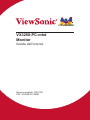 1
1
-
 2
2
-
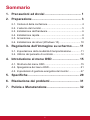 3
3
-
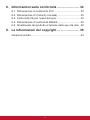 4
4
-
 5
5
-
 6
6
-
 7
7
-
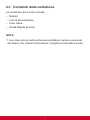 8
8
-
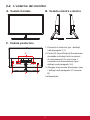 9
9
-
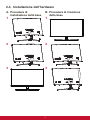 10
10
-
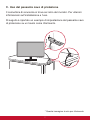 11
11
-
 12
12
-
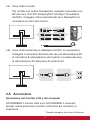 13
13
-
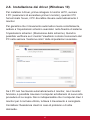 14
14
-
 15
15
-
 16
16
-
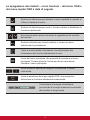 17
17
-
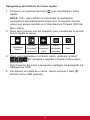 18
18
-
 19
19
-
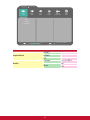 20
20
-
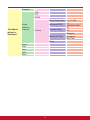 21
21
-
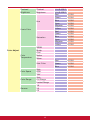 22
22
-
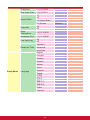 23
23
-
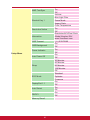 24
24
-
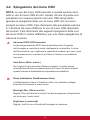 25
25
-
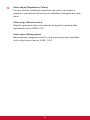 26
26
-
 27
27
-
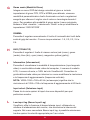 28
28
-
 29
29
-
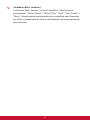 30
30
-
 31
31
-
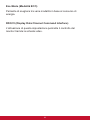 32
32
-
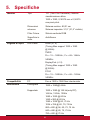 33
33
-
 34
34
-
 35
35
-
 36
36
-
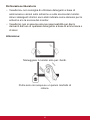 37
37
-
 38
38
-
 39
39
-
 40
40
-
 41
41
-
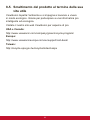 42
42
-
 43
43
-
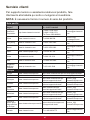 44
44
-
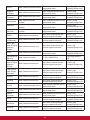 45
45
-
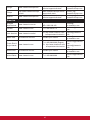 46
46
-
 47
47
-
 48
48
-
 49
49
-
 50
50
-
 51
51
-
 52
52
ViewSonic VX3258-PC-MHD Guida utente
- Categoria
- TV
- Tipo
- Guida utente
- Questo manuale è adatto anche per
Documenti correlati
-
ViewSonic VX2458-C-MHD Guida utente
-
ViewSonic VX2758-C-mh Guida utente
-
ViewSonic VX2458-mhd Guida utente
-
ViewSonic VX2776-4K-MHD-S Guida utente
-
ViewSonic VX3258-2KC-MHD-S Guida utente
-
ViewSonic VX3211-4K-mhd Guida utente
-
ViewSonic VA2456-MHD_H2-S Guida utente
-
ViewSonic VA2756-mhd Guida utente
-
ViewSonic VX3211-2K-mhd Guida utente
-
ViewSonic VA2256-mhd Guida utente